Control Panel adalah pusat dari semua pengaturan utama yang tersedia di mesin Anda. Menggunakan Control Panel, Anda dapat menambahkan perangkat lunak, menghapus perangkat lunak, mengubah pengaturan wilayah, mengubah pengaturan keyboard, mengelola driver perangkat Anda, dll. Ada banyak hal yang tidak ada habisnya yang dapat Anda lakukan dengan Panel Kontrol Anda. Karena Panel Kontrol merupakan bagian yang sangat penting dari mesin Anda, Windows belum menyediakan cara langsung untuk membuka panel kontrol dalam mode yang ditinggikan. Tetapi Anda dapat dengan mudah membuat pintasan yang akan membantu Anda meluncurkan Panel Kontrol dalam mode administrator untuk Anda setiap kali Anda mengkliknya dua kali.
Artikel ini menjelaskan secara rinci bagaimana Anda dapat dengan cepat membuat pintasan untuk menjalankan Panel Kontrol dalam mode admin.
Langkah 1: Klik kanan pada ruang kosong di Desktop, klik pada Baru lalu klik Jalan pintas.

Langkah 2: Dalam Buat Pintasan jendela, di bawah Ketik lokasi item, salin & tempel lokasi berikut dan pukul Memasuki kunci.
%windir%\System32\control.exe

Langkah 3: Pada langkah selanjutnya, berikan nama untuk jalan pintas Anda. Pada tangkapan layar di bawah, kami telah menamai pintasan sebagai Admin Panel Kontrol.

Langkah 4: Sekarang, klik kanan pada pintasan yang baru saja Anda buat dan klik pada Properti pilihan.

Langkah 5: Di jendela Properties, pastikan Anda berada di Jalan pintas tab dan kemudian klik tombol yang mengatakan Canggih.
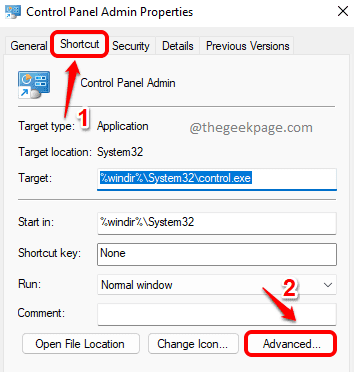
Langkah 6: Dalam Properti Lanjutan jendela, centang kotak yang sesuai dengan opsi Jalankan sebagai administrator. tekan oke tombol setelah Anda selesai.

Langkah 7: Anda sekarang akan kembali ke jendela Properties shortcut. Memukul Berlaku tombol dan kemudian oke tombol.

Itu dia. Pintasan baru Anda dibuat, yang dengan klik dua kali akan memberi Anda layar UAC yang menanyakan apakah Anda ingin membuka Panel Kontrol dalam mode administrator atau tidak. Memukul Ya untuk melanjutkan.
Semoga Anda menemukan artikel yang bermanfaat.


